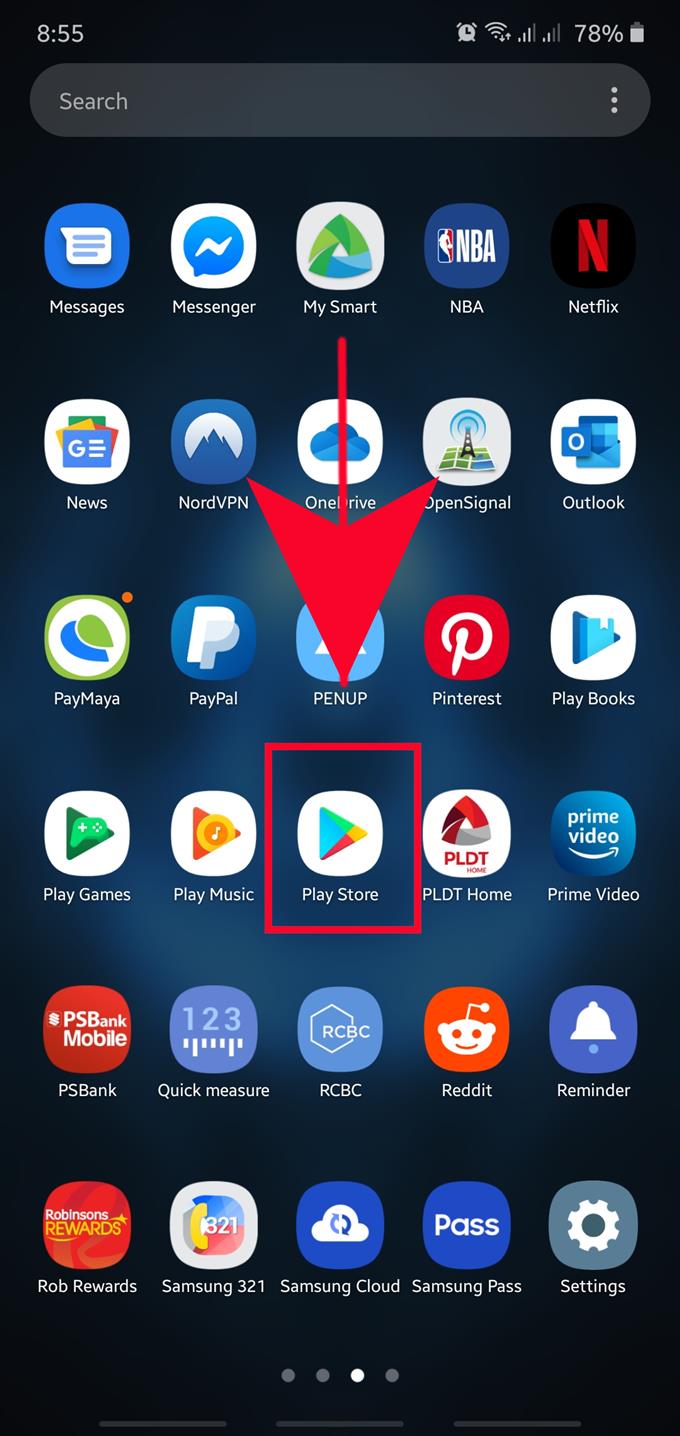Wenn Sie bei der Verwendung Ihres Android-Geräts Wert auf Datenschutz und Browserverlauf legen, möchten Sie möglicherweise den Tor-Browser anstelle der beliebten, jedoch weniger sicheren Browser wie Google Chrome verwenden. Tor für Android wurde entwickelt, um die Interaktionen der Benutzer beim Surfen im Internet zu schützen. Es ist eine gute Option für diejenigen, die ihre Browsing-Aktivitäten schützen möchten.
Wie Tor-Browser für Windows, MacOS und Linux kann Tor für Android Anzeigen und Tracker von Drittanbietern blockieren. Dieser Browser löscht Cookies auch automatisch, nachdem Sie sich von einer Website abgemeldet haben. Dies bedeutet, dass Marketing- und Werbefirmen keine Möglichkeit haben, Ihre Surfgewohnheiten zu verfolgen.
Wenn Sie daran interessiert sind, wie Sie Tor in Ihrem Android-Gerät verwenden, lesen Sie dieses Handbuch weiter.
Verwenden des Tor-Browsers in Ihrem Android-Gerät
Als erstes müssen Sie die Tor-Browser-App hinzufügen. Anschließend möchten Sie den Tor-Browser konfigurieren, bevor Sie ihn verwenden können. Befolgen Sie die nachstehenden Schritte, um genau zu tun.
- Starten Sie die Play Store App.
Suchen Sie die Play Store App und öffnen Sie sie.
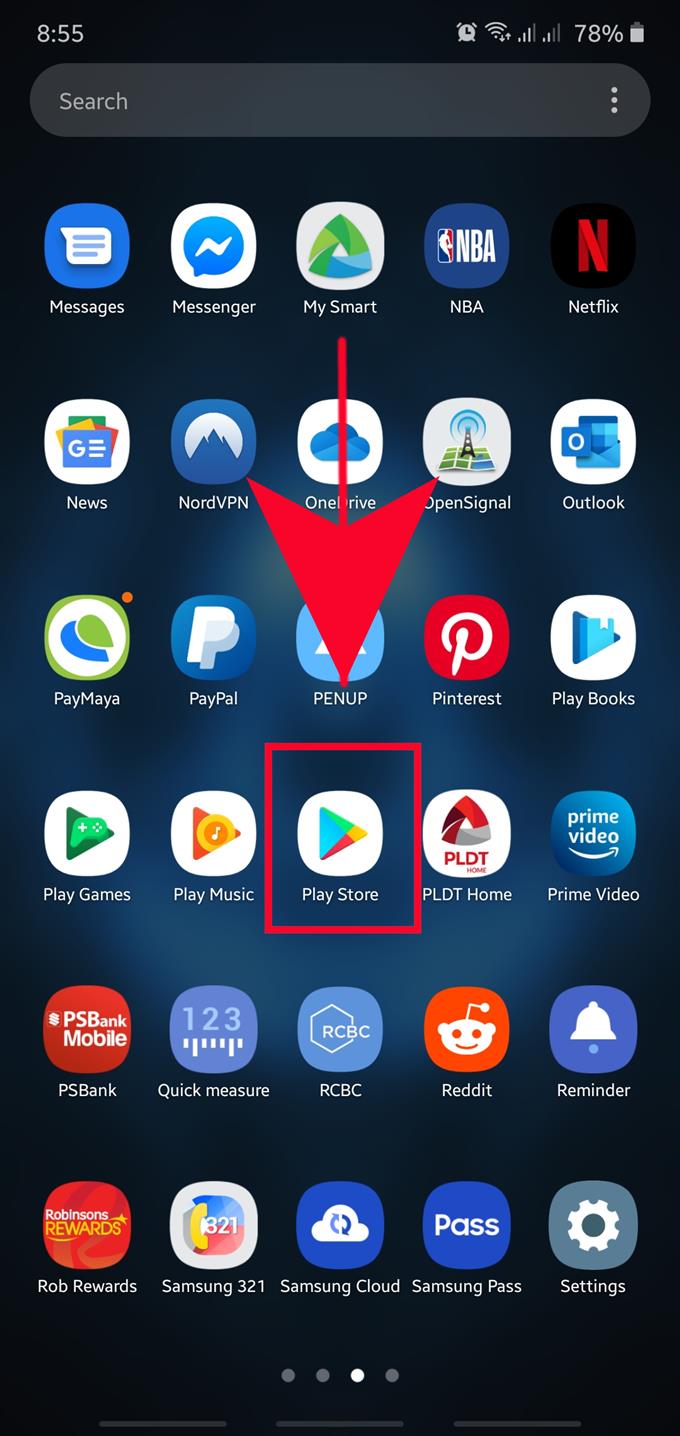
- Suche nach Tor Browser.
Geben Sie im Suchfeld „Play Store“ „Tor Browser”

- Installieren Sie den Tor Browser.
Zapfhahn Installieren Taste.

- Öffnen Sie den Tor-Browser.
Zapfhahn Öffnen Taste.

- Stellen Sie eine Verbindung zum Tor-Netzwerk her.
Tippen Sie auf, um den Tor-Browser zu verwenden Verbinden. Warten Sie, bis der Browser eine Verbindung hergestellt hat. Abhängig von Ihrem Gerät und Ihrer Internetverbindung kann dies einige Minuten dauern.

- Richten Sie den Tor-Browser ein.
Befolgen Sie die Anweisungen auf den folgenden Einführungsseiten zu Tor.

- Öffnen Sie eine neue Registerkarte.
Tippen Sie oben rechts auf das Dreipunktsymbol und wählen Sie Neuer privater Tab.

- Starten Sie das Surfen.
Geben Sie die Website-Adresse, die Sie besuchen möchten, in die Adressleiste oben ein.

Empfohlene Lektüre:
- So beheben Sie Disconnected by VAC: Sie können nicht auf sicheren Servern spielen
- So überprüfen Sie die Integrität von Spieledateien, um das Steam-Problem zu beheben
- So beheben Sie den Fehler oder das Update des Steam Extracting-Pakets